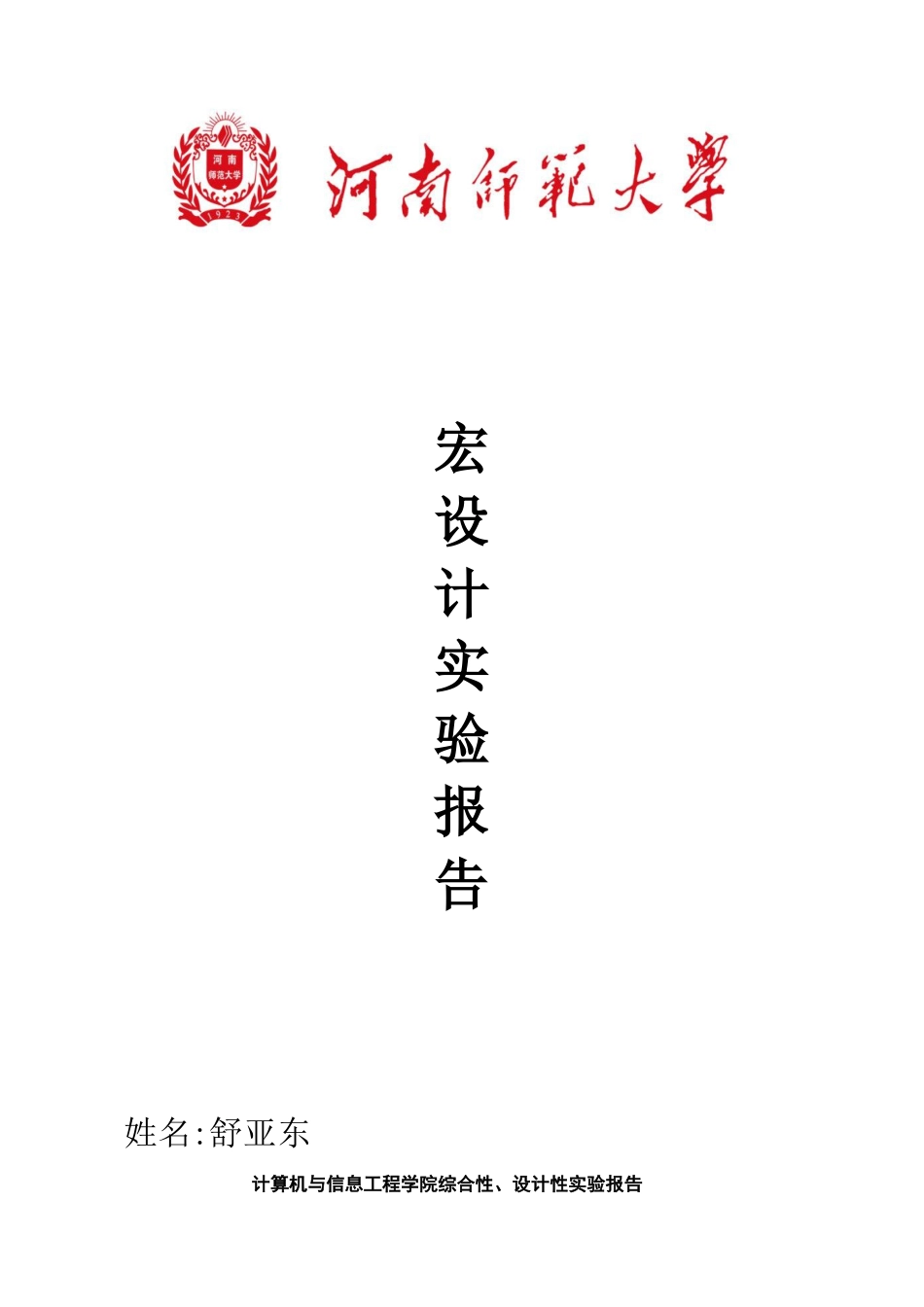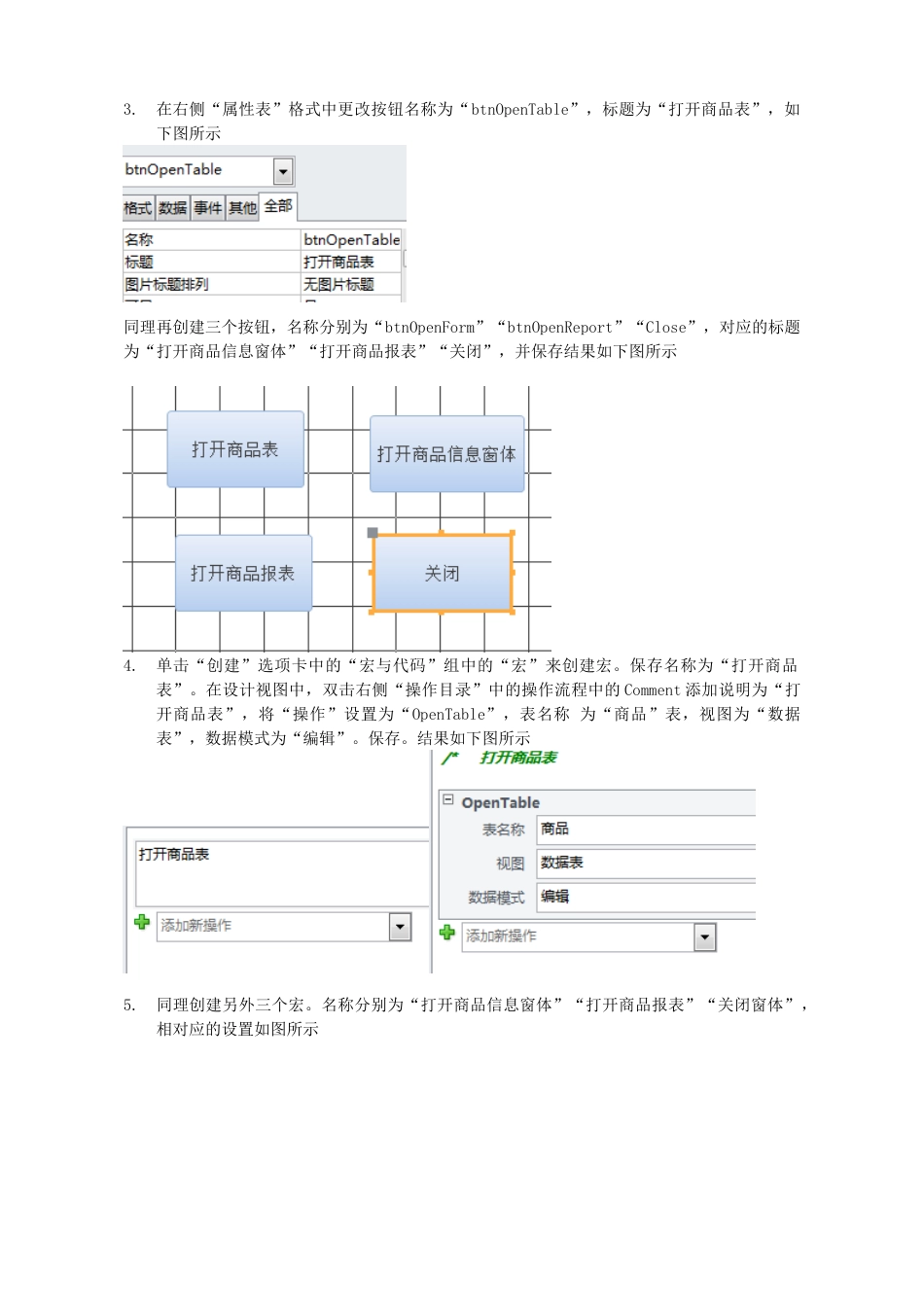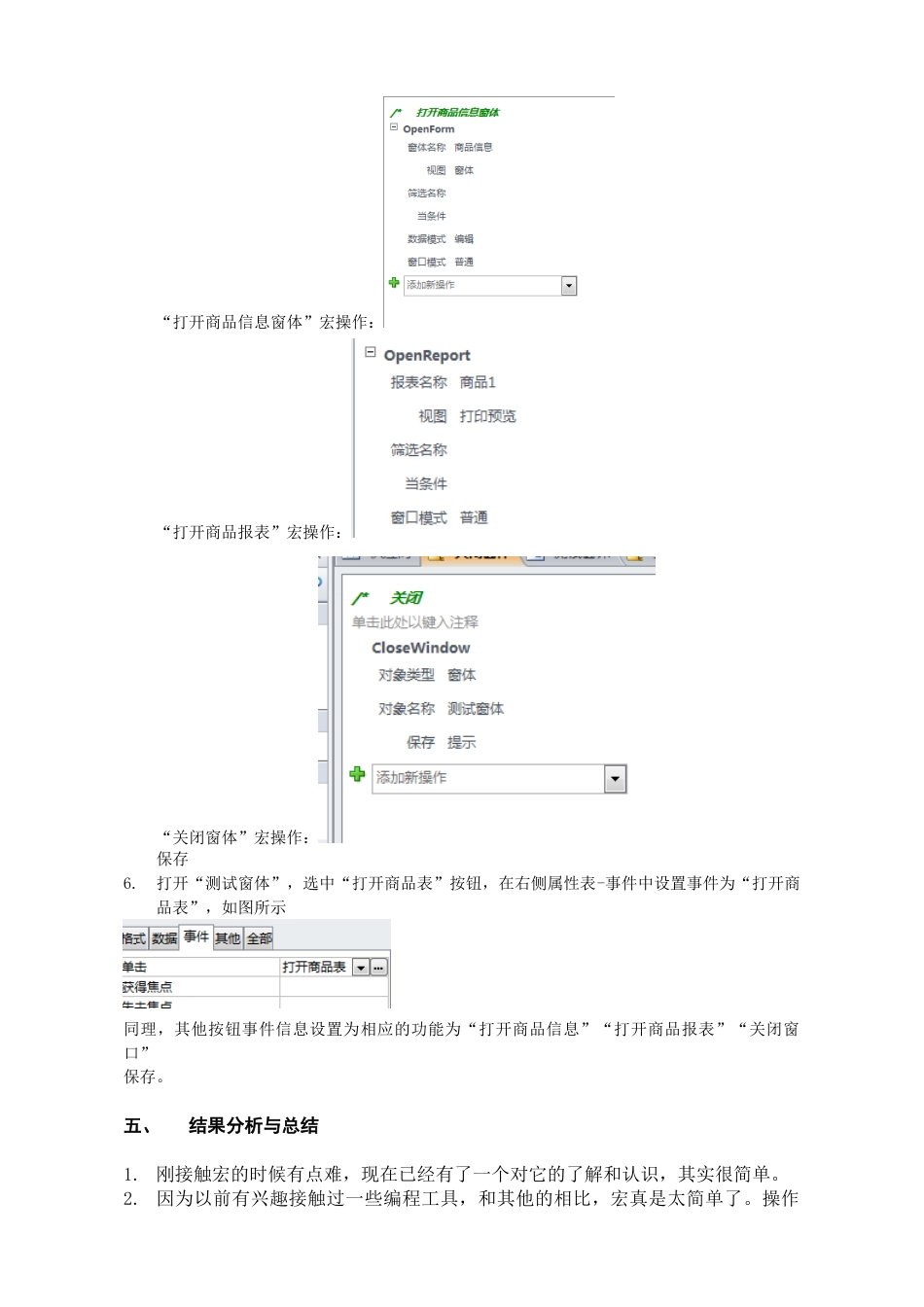宏设计实验报告姓名:舒亚东计算机与信息工程学院综合性、设计性实验报告学院:旅游学院专业:旅游管理(开发与经营)年级/班级:2017级开发班2017—2018学年第二学期课程名称Access程序设计基础指导教师王伟学号姓名1721124007舒亚东实验地点琢玉楼实验时间2018.6.7上午8:00-9:20项目名称Access宏实验类型综合性一、实验目的1、熟悉VBE编辑器的使用。2、掌握VBA的基本语法规则、各种运算量的表示及使用。3、掌握VBA程序的3种流程控制结构:顺序结构、选择结构和循环结构。4、熟悉过程和模块的概念及创建和使用方法。5、掌握为窗体、报表或控件编写VBA事件过程代码的方法。二、实验仪器或设备每人一台微机三、实验说明1、利用设计视图建立一个窗体,不设置数据源,将窗体标题设置为“测试窗体”。完成以下操作(不用控件向导做)。①窗体上添加一个按钮,将按钮标题设置为“打开商品表”,命名为“btnOpenTable".②在窗体上添加一个按钮,将按钮标题设置为“打开商品信息窗体”,命名为“btnOpenForm”。③在窗体上添加一个按钮,将按钮标题设置为“打开商品报表”,命名为"btnOpenReport".④在窗体上添加一个按钮,将按钮标题设置为“关闭”,命名为“btnClose"。⑤调整3个按钮的位置,使界面整齐、美观,保存窗体为“测试窗体”。2、对“测试窗体”完成以下操作。①设计一个宏,保存为“打开商品表”,“操作”设置为“OpenTable".“表名称”设置为“商,品”表,“视图”设置为“数据表”,“数据模式”设置为“编辑”,②设计一个宏,保存为“打开商品信息窗体”,“操作”设置为"OpenForm",“窗体名称”设置为“商品信息”,“视图”设置为“窗体”,“数据模式”设置为“编辑”,“窗口模式”设置为“普通”。③设计一个宏,保存为“打开商品报表","操作”设置为"OpenReport","报表名标,设置为“商品1",“视图"设置为“打印预览"。④设计一个宏,保存为“关闭窗体",“操作”设置为"Close",“对象类型”设置为“窗体","对象名称"设置为“商品信息”,“保存"设置为“否”.⑤将btnOpenTable的“单击”事件设置为“打开商品表";btnOpenForm的“单击"事件设置为“打开商品信息窗体";btnOpenReport的“单击"事件设置为“打开商品报表";btnClose的“单击”事件设置为“关闭窗体”。⑥切换到窗体视图,查看运行结果。四、实验步骤1.打开ACCESS数据库,创建一个窗体,不设置数据源,保存名字为“测试窗体”并单击“文件”选项卡中的“视图”按钮切换至“设计视图”。2.单击“窗体设计工具/设计”选项卡中的“控件”组中的“按钮”控件,在“测试窗体”合适位置创建一个按钮,并关闭“命令按钮向导”3.在右侧“属性表”格式中更改按钮名称为“btnOpenTable”,标题为“打开商品表”,如下图所示同理再创建三个按钮,名称分别为“btnOpenForm”“btnOpenReport”“Close”,对应的标题为“打开商品信息窗体”“打开商品报表”“关闭”,并保存结果如下图所示4.单击“创建”选项卡中的“宏与代码”组中的“宏”来创建宏。保存名称为“打开商品表”。在设计视图中,双击右侧“操作目录”中的操作流程中的Comment添加说明为“打开商品表”,将“操作”设置为“OpenTable”,表名称为“商品”表,视图为“数据表”,数据模式为“编辑”。保存。结果如下图所示5.同理创建另外三个宏。名称分别为“打开商品信息窗体”“打开商品报表”“关闭窗体”,相对应的设置如图所示“打开商品信息窗体”宏操作:“打开商品报表”宏操作:“关闭窗体”宏操作:保存6.打开“测试窗体”,选中“打开商品表”按钮,在右侧属性表-事件中设置事件为“打开商品表”,如图所示同理,其他按钮事件信息设置为相应的功能为“打开商品信息”“打开商品报表”“关闭窗口”保存。五、结果分析与总结1.刚接触宏的时候有点难,现在已经有了一个对它的了解和认识,其实很简单。2.因为以前有兴趣接触过一些编程工具,和其他的相比,宏真是太简单了。操作很也很明了。3.操作方面略有欠缺,还需要后期继续练习,一定会使之甄于完美。希望把宏练好考个好成绩。教师签名:年月日